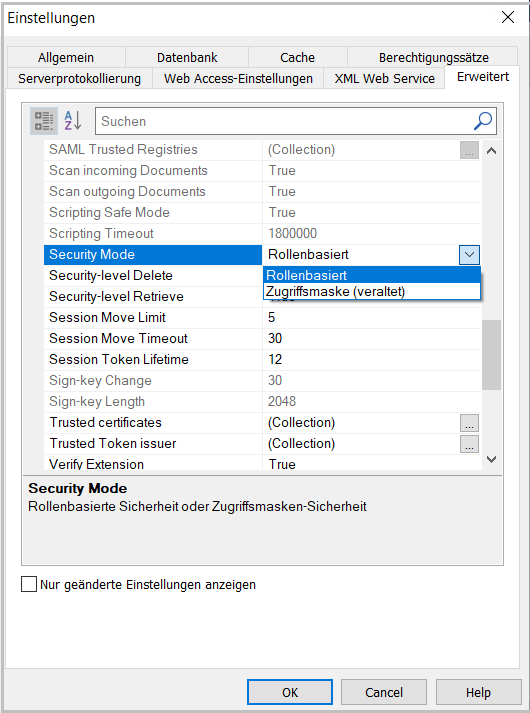|
Eine neue Rolle erstellen |
Scroll |
So erstellen Sie eine neue Rolle in Therefore™:
1.Öffnen Sie den Knoten Zugriff im Therefore™ Solution Designer und klicken Sie mit der rechten Maustaste auf den Knoten Rollen.
2.Wählen Sie die Option Neue Rolle aus dem Kontextmenü.
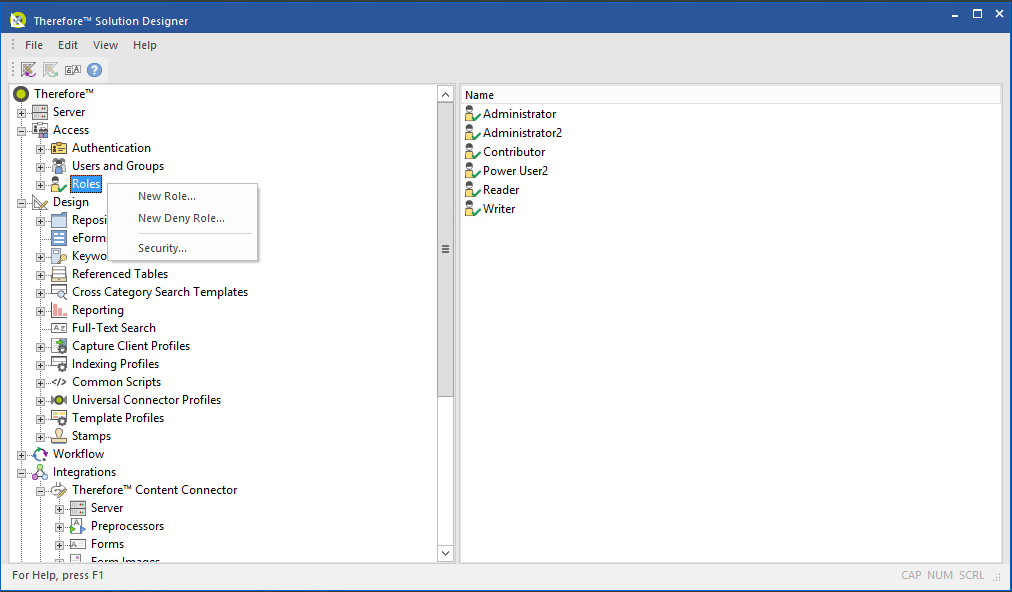
3.Geben Sie im Dialogfeld Rollendefinition die für die neue Rolle erforderlichen Informationen ein und legen Sie die Berechtigungen über die Liste von Kontrollkästchen fest.
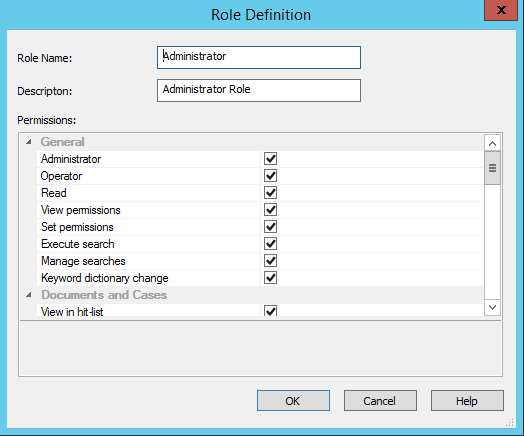
4.Klicken Sie im Therefore™ Navigator mit der rechten Maustaste auf eine Datei, um deren Sicherheitseinstellungen anzuzeigen.
|
Hinweis: Die Sicherheitseinstellungen können auch für Objekte im Therefore™ Solution Designer überprüft werden. |
5.Rollen können dann zugewiesen werden, indem Sie für einen ausgewählten Benutzer / eine ausgewählte Gruppe auf die Schaltfläche Hinzufügen klicken.
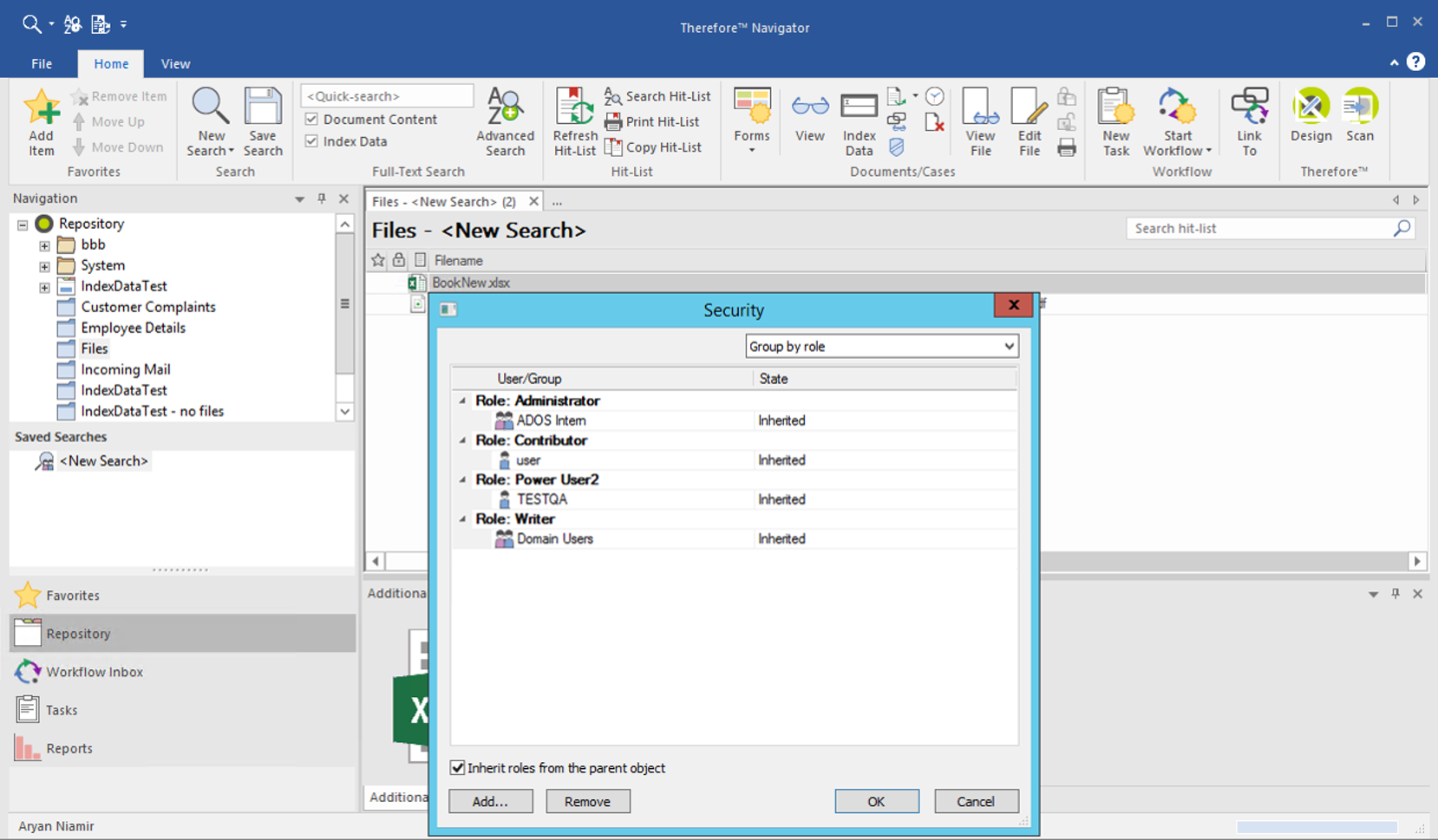
|
Hinweis: Einstellungen für die rollenbasierte Zugriffskontrolle müssen auf der Registerkarte Sicherheit in den erweiterten Einstellungen von Therefore™ konfiguriert werden, bevor sie verwendet werden können. Wählen Sie in der Dropdownliste neben der Option Sicherheitsmodus die Option Rollenbasiert aus.
|